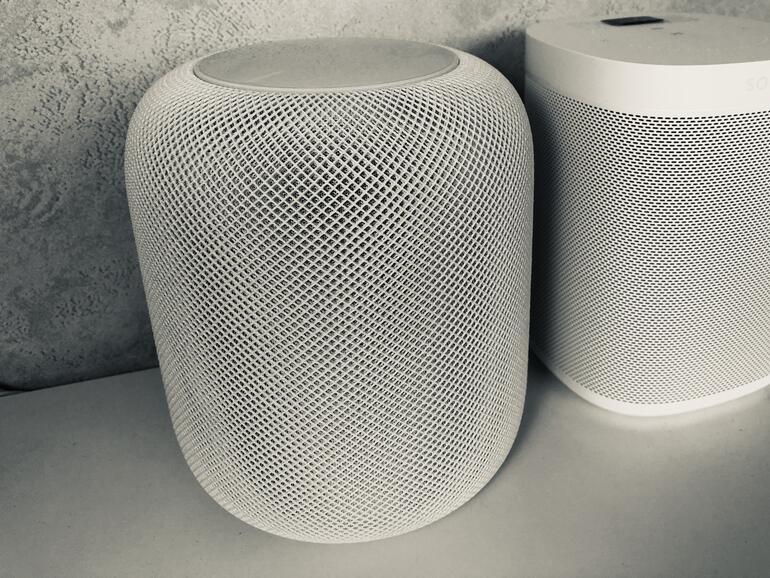Bereits bei der Einrichtung wurden Sie gefragt, ob Sie persönliche Anfragen zulassen möchten. Diese Option ist jedoch an mehrere Voraussetzungen gebunden. Der HomePod und das iOS-Gerät müssen über dieselbe Apple-ID angemeldet sein und sich im selben WLAN-Netzwerk befinden.
Wenn man alleine lebt, dann ist das Feature sicher noch sehr praktisch. Sobald mehrere Personen im Haushalt sind, kann es nicht nur zu einem Datenschutzrisiko (Vorlesen von Nachrichten oder Notizen) kommen, sondern andere Bewohner oder auch Gäste können in Ihrem Namen Nachrichten verschicken, wenn Sie nicht aufpassen.
Apple bietet Ihnen in diesem Fall zwei Option. Sie können das Feature entweder komplett deaktivieren oder sie müssen die Anfrage erst über Ihr iPhone freigeben, was jedoch den Komfortfaktor des HomePod zunichte macht, da man dann auch gleich das iPhone verwenden kann. Wir möchten Ihnen dennoch beide Wege aufzeigen.
So deaktivieren Sie persönliche Anfragen am HomePod
Stellen Sie zunächst sicher, dass der HomePod und Ihr iOS-Gerät im selben WLAN-Netzwerk sind. Öffnen Sie nun die Home-App auf Ihrem iPhone und halten Sie kurz Ihren Finger auf das HomePod-Symbol gedrückt. Wählen Sie dann „Einstellungen“ aus. Etwas weiter unten tippen Sie „Persönliche Anfragen“. Ziehen Sie nun den Regler neben „Persönliche Anfragen“ nach links, um die Funktion zu deaktivieren. Danach können Sie die Einstellungen wieder verlassen.
Persönliche Anfrage nur mit Freigabe
Um sicherzustellen, dass nur Sie persönliche Anfragen stellen können, öffnen Sie die Home-App auf Ihrem iPhone und halten Sie kurz Ihren Finger auf das HomePod-Symbol gedrückt. Wählen Sie dann „Einstellungen“ aus. Etwas weiter unten tippen Sie „Persönliche Anfragen“. Dort finden Sie neben der Deaktivierungsmöglichkeit zwei Optionen: „Für sichere Anfragen“ und „Nie“. Letztere Option ist eigentlich praktisch, aber erlaubt jeden in Ihrem Zuhause die Nutzung der Funktion. Wählen Sie hingegen „Für sichere Anfragen“ aus, dann müssen Sie sich zunächst auf Ihrem iOS-Gerät authentifizieren, wenn Sie eine persönliche Anfrage stellen.